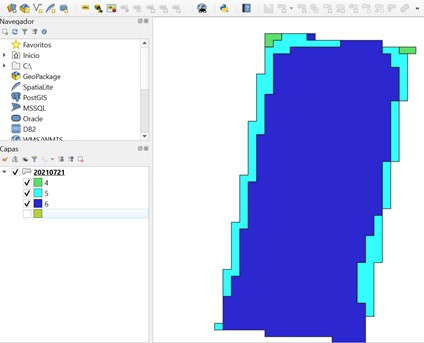Manejo básico Nitrógeno en Remolacha Azucarera
Objetivo
Este instructivo tiene como objetivo mostrar los pasos que se deben seguir para ver el estado de Nitrogeno de la planta de remolacha y hacer una comparativa entre unas parcelas con otras.
1. Selección de campos en Layers
Una vez dentro del perfil, se debe buscar las parcelas de interés de estudio. Para ello se puede filtrar por nombre de agricultor donde aparecen todas las parcelas del agricultor o por nombre de parcela. Una vez seleccionadas las deseadas, se accede mediante el icono situado al lado del filtro de nombre.
2. Acceso al panel de nitrógeno
Una vez seleccionada la imagen, accedemos al panel de Dashboard (botón superior derecho). Una vez dentro, debemos ir a “Season evolution” para que aparezca el grafico de evolución de nitrógeno. Desde el Dashboard, seguimos disponiendo del filtro de búsqueda por nombre por si queremos modificar el listado de parcelas a mostrar en el gráfico.
Se representa en forma de dos gráficos diferentes, por un lado, Nitrógeno Total por semana, el cual sirve para comparar el contenido con otra parcela y el contenido de nitrógeno por fecha.
2.1. Nitrógeno-Semana
Comparar el estado de nitrógeno con el 25% de los campos con mejor producción de Sacarosa.
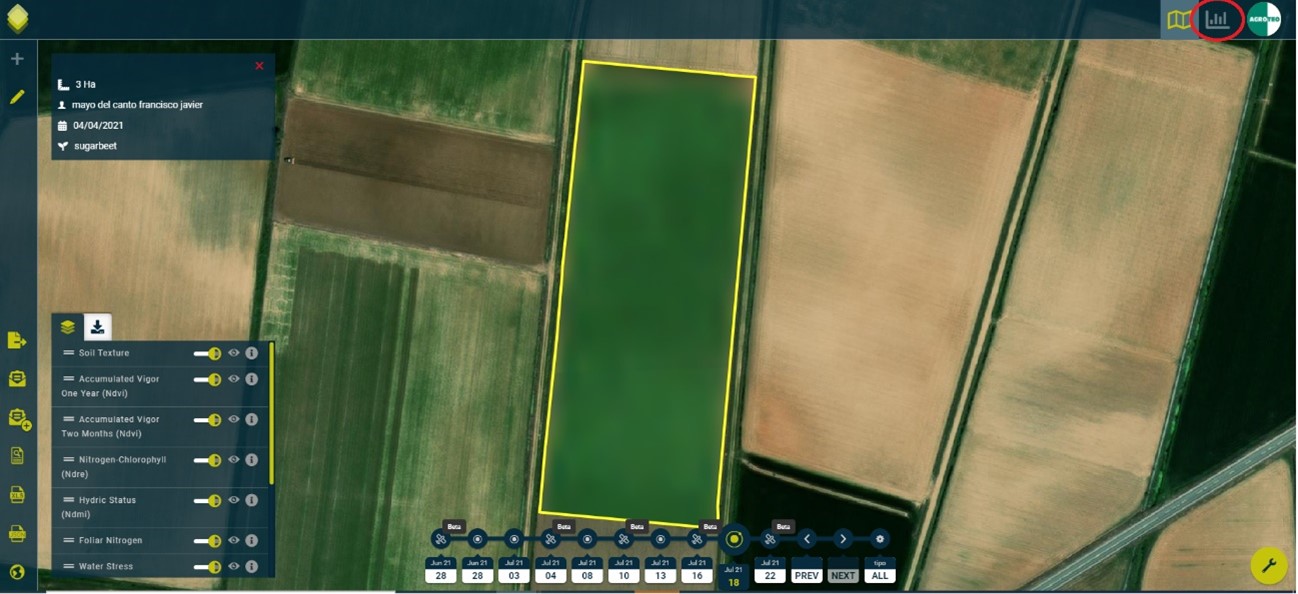
Gráfico evolución nitrógeno por semana de cultivo.
Evolución de nitrógeno total medido en % cada semana desde plantación
Hasta la semana 10, el nitrógeno se encuentra por encima del 25% de las parcelas con mayor contenido de sacarosa.
A partir de la semana 10, desciende con respecto al resto. Agricultor: Comprobar que se haya aplicado la cantidad suficiente de abonado, en torno a la semana 10.
2.2 Nitrógeno-fecha
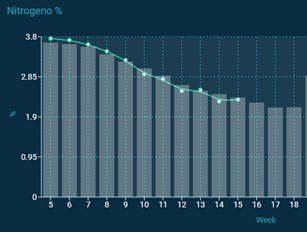
Gráfico evolución nitrogeno por fecha.
3. Descarga de ficheros: Shape y PDF
Existe la posibilidad de visualizar y exportar a PDF y Shape la distribución de nitrógeno dentro de la parcela. A pesar de ser una información cualitativa, al disponer de un dato cuantitativo promedio de la parcela, se puede extrapolar a toda la parcela. Para ello, primero debemos seleccionar la imagen sobre la cual se va a visualizar las zonas con diferente contenido de nitrógeno. Quedándonos con las imágenes de satélite y únicamente aquellas que no tengan nubes ya que estas interferirían en los resultados.
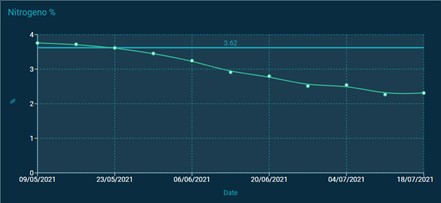
Imagen de satélite sin nubes.
Para acceder a la herramienta de descarga de ficheros, se utiliza el primer icono situado en el margen izquierdo y debe estar únicamente una parcela seleccionada.
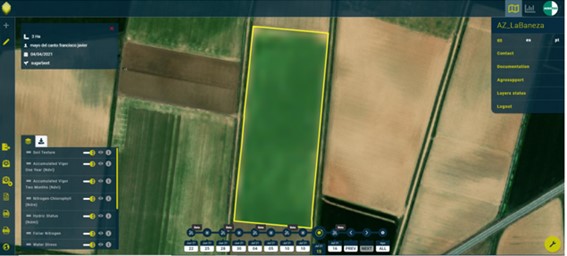
Icono generación de ficheros.
3.1. Generación de PDF
Para la generación de PDF es necesario proporcionar un nombre al fichero y seleccionar el índice espectral en el que queremos que se base el mapa. Para obtener la distribución de nitrógeno-clorofila, necesitamos el índice NDRE.
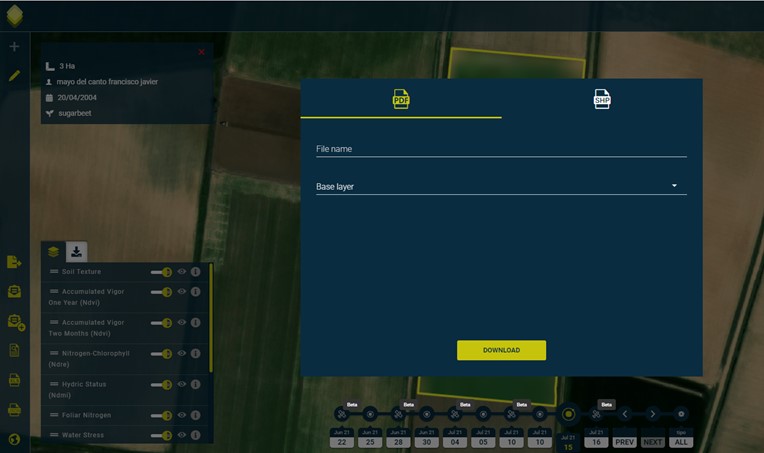
Herramienta generacion PDF.
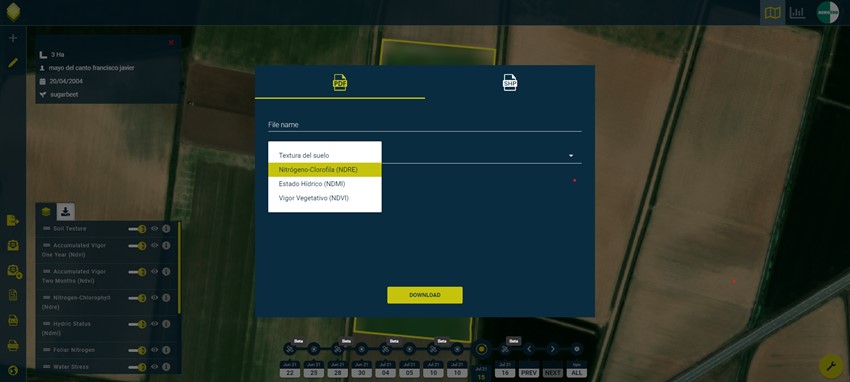
Herramienta generacion PDF Indice espectral.
A continuación, se muestra un ejemplo de mapa NDRE de distribución de nitrógeno, donde aparece una sección con el área que corresponde a cada clase, siendo 5 clases en total más una para suelo y otra para nubes.
En este ejemplo, se visualiza como la parte central e inferior de la parcela tienen un contenido de nitrógeno más alto, con los bordes superiores más bajos.
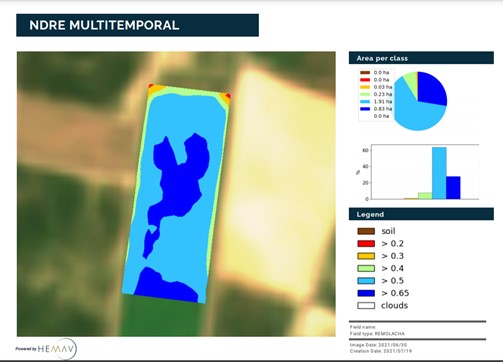
Herramienta generacion PDF Indice espectral.
3.2. Generación de Shape
Para que esta información pueda ser tratada y leída por un tractor o máquina se debe exportar en formato Shape. Esta herramienta permite como en el caso del PDF dar un nombre al archivo y seleccionar la capa de interés, en este caso la basada en el índice NDRE nitrógeno -clorofila. Además, da la opción de seleccionar el tamaño del píxel que es la resolución con la que queremos ver el mapa. Cuanto más pequeño es el número, con mas detalle se visualiza y mas discretizará. Existe la opción de darle valor a cada uno de los colores, en base a la recomendación de AIMCRA o a la dosis de aplicación deseada.
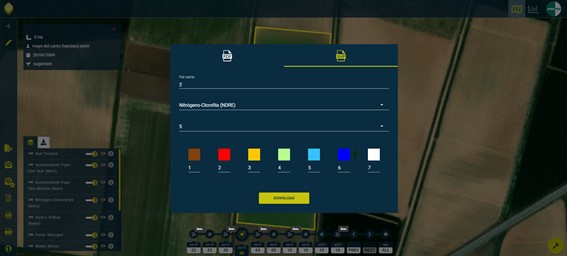
Generación de archivo Shape.
Descarga de archivos con las siguientes extensiones.
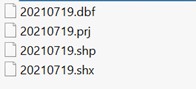
Exportar fichero y clasificar por colores.